2 Cách bật trình soạn thảo Classic Editor mặc định trên WordPress
Kể từ phiên bản WordPress 5.9, WordPress đã thay đổi trình soạn thảo bài viết từ Classic Editor thành Gutenberg nhằm tiến gần hơn đến mục tiêu “WordPress kéo thả từ A-Z“.
Người dùng cơ bản có thể sẽ không thích tích năng này và muốn trở về dùng trình soạn thảo cũ. Dưới đây là 2 cách để bạn dể dàng thực hiện điều này.
Cách 1. Cài đặt Plugin Classic Editor
Plugin này là giải pháp từ WordPress để người dùng có thể dể dàng tắt Gutenberg và quay trở về trình soạn thảo cũ. Chỉ cần cài đặt và kích hoạt là xong. Bạn có thể tải plugin và cài đặt lên website của bạn tại đây
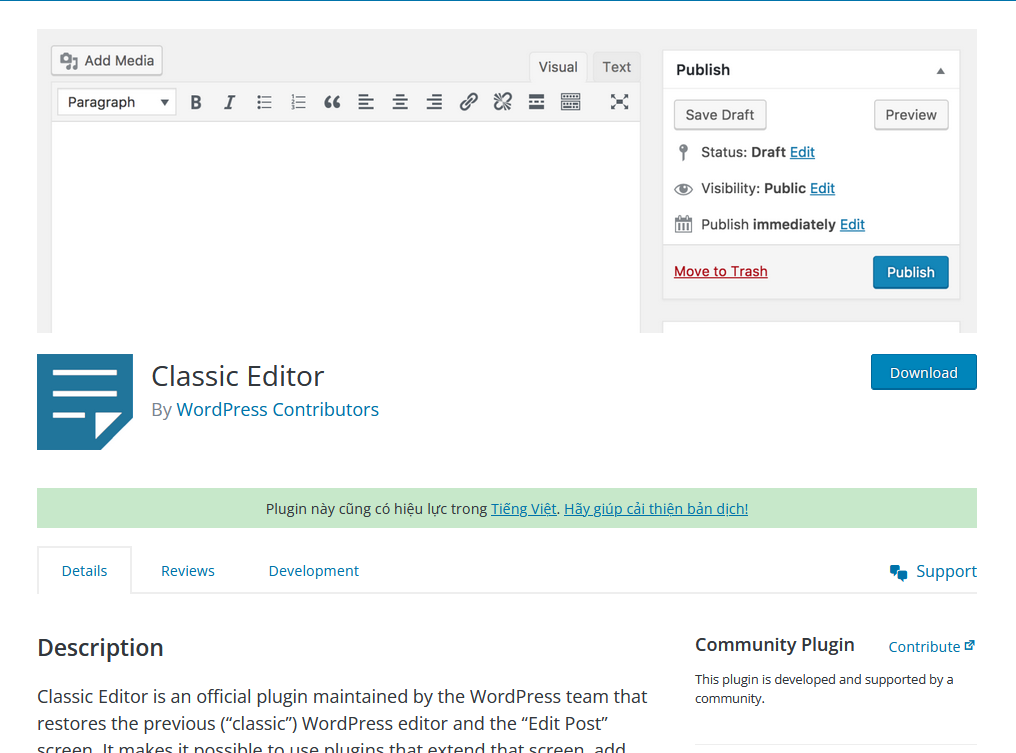
Cách 2. Chèn 1 đoạn code vào file functions.php của theme
Cách này rất đơn giản và được khuyến nghị. Cài thêm 1 plugin tức là nhà bạn có thêm 1 cửa sổ. Tăng nguy cơ bị hack và làm chậm website của bạn. Chẳng có lý do gì phải đi cài plugin thay thế 1 đoạn code phải không? 😀
//CÀI ĐẶT CLASSIC EDITOR MẶC ĐỊNH
add_filter('use_block_editor_for_post','__return_false');
add_filter( 'use_widgets_block_editor', '__return_false');
Chỉ cần copy code trên và dán vào đầu file functions.php của theme đang dùng là xong.
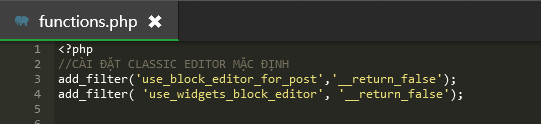
Tổng kết
Trên đây là 2 cách giúp bạn dể dàng bật trình soạn thảo Classic Editor mặc định của WordPress. Tuỳ vào mục đích và thói quen sử dụng mà bạn có thể chọn cách thực hiện phù hợp.
Chúc bạn thành công!
